In der heutigen Zeit bewegen wir uns ständig im Internet, entweder von unserem Desktop-Computer oder von mobilen Geräten. Für all dies wenden wir uns Programmen wie dem Web zu Browsern Chrome or Firefox. Gleichzeitig versuchen wir, Anwendungen und Erweiterungen zu verwenden, die uns bei diesen Navigationsaufgaben helfen.
Aus diesem Grund werden wir uns in diesen Zeilen auf eine Reihe von Elementen dieser Art konzentrieren, die sich auf Screenshots konzentrieren. Insbesondere werden wir über eine Reihe von Erweiterungen für sprechen Google Chrome , der am häufigsten verwendete Browser, um komplette Websites zu erfassen.
Die Wahrheit ist, dass diese Art von Prozessen für uns in vielen Fällen sehr nützlich ist. Und wir werden uns auf die Option des Suchriesen Chrome konzentrieren, da es die weltweit am häufigsten verwendete Alternative dieser Art ist.
Die besten Erweiterungen zum Erfassen der gesamten Website-Seite
Ganzseitige Bildschirmaufnahme
Zu Beginn werden wir über diesen Vorschlag sprechen, der es uns auf einfache Weise ermöglicht, einen Screenshot einer vollständigen Webseite des zu erstellen Browser Fenster . Um dies zu erreichen, müssen wir nur diese Erweiterung installieren und auf das entsprechende Symbol klicken, um jeden Teil der Seite zu erfassen. Später können wir diesen Inhalt weitergeben, um ihn als Bild oder sogar auf eine Website herunterzuladen PDF-Dokument .
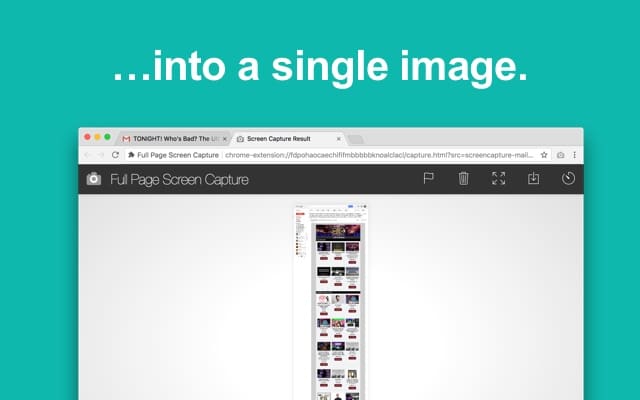
Bildschirmaufnahme und Download
Dies ist ein weiterer einfacher Vorschlag, mit dem wir im Grunde genommen die Webseite erfassen können, auf der wir uns in diesen Momenten in Google Chrome befinden. Sobald wir die Erweiterung als solche verwendet haben, die wir hier vorschlagen, erhalten wir die Möglichkeit, die neue herunterzuladen Erfassung . Auf diese Weise haben wir die Möglichkeit, jederzeit offline auf diese Website zuzugreifen. So können wir entweder den auf dem Bildschirm sichtbaren Teil oder die Website in ihrer Gesamtheit erfassen.
Web-Screen-Capture
Und weiter auf derselben Linie, eine andere Erweiterung Für vollständige Web-Captures in Chrome ist dies Web-Screen-Capture. Speziell ist es eine weitere einfache Ergänzung dieser Art, die es uns ermöglicht, die zu retten Seite in diesem Moment in den Browser geladen, in seiner Gesamtheit.
Für all dies müssen wir nur auf das neue Symbol klicken, das der Software hinzugefügt wurde. Dort finden wir eine großartige Schaltfläche zum Erfassen und Speichern des aktiven Elements Netz vollständig.
qSnap: Bildschirmaufnahme, Screenshot, Anmerkung
Dies ist ein Vorschlag, der verschiedene Funktionen im Browser enthält, die sich alle auf das beziehen Screenshot in Chrome. Auf diese Weise haben wir die Möglichkeit, mehrere Seiten, sowohl den sichtbaren Teil als auch das gesamte Web, auf dem Bildschirm zu erfassen. Mit all dem erstellt qSnap ein einzelnes Dokument, das alles enthält, was wir erfasst haben, damit wir später darauf zugreifen können. Offline-Bereich. .
Super Screenshot
Diese andere Alternative, die wir jetzt vorschlagen, ermöglicht es uns auch, eine gesamte Website oder den Teil, den wir daraus auswählen, zu erfassen. Gleichzeitig ermöglicht die Erweiterung das Hinzufügen von Anmerkungen und Kommentaren sowie das Verwischen vertraulicher oder vertraulicher Informationen aus dem Internetinhalt . Auf diese Weise haben wir die Möglichkeit, den Prozess vollständig anzupassen sowie bestimmte Elemente hervorzuheben oder auszublenden Inhalt .
Andererseits ist es auch wichtig zu wissen, dass diese Alternative uns ihre eigene Funktion zur Verfügung stellt, um persönliche Videos von der in Chrome geladenen Seite zu erstellen.
Nimbus Screenshot
Wiederum geht es um eine Erweiterung, mit der wir komplette Websites in Google Chrome erfassen können Zusatzfunktionen . Auf diese Weise und über Nimbus Screenshot können wir auch diese Screenshots bearbeiten und unsere eigenen personalisieren Videos mit dem Inhalt des Browser-Bildschirms. Auf die gleiche Art und Weise und wie erwartet können wir auch nur bestimmte Teile des Bildschirms erfassen und zum späteren Nachschlagen speichern.
Feuerschuss
Nach der Installation dieser Chrome-Erweiterung, auf die wir uns jetzt beziehen, haben wir die Möglichkeit, entweder den sichtbaren Teil eines Webs oder die gesamte Seite zu erfassen. Diese Erweiterung ermöglicht es uns auch, das Ergebnis in einer zu speichern Image , oder in a PDF Datei, so dass wir jederzeit auf diese Inhalte zugreifen können.
Das heißt, es stellt uns gleichzeitig grundlegende Funktionen zur Bearbeitung von Captures zur Verfügung und ermöglicht es uns, diese zu kommentieren.
ScreenShot & Screen Capture Elite
Und jetzt finden wir ScreenShot & Screen Capture Elite, eine Lösung für den Screenshot vollständiger oder teilweiser Websites in Google Chrome. Es zeichnet sich auch durch seine einfache Bedienung sowie seine Geschwindigkeit bei der Durchführung des Prozesses aus. Es sollte beachtet werden, dass es uns gleichzeitig auch erlaubt, einige durchzuführen grundlegende Bearbeitungsaufgaben auf diesen Captures, oder laden Sie sie direkt auf die Cloud , alles von einer eigenen Schnittstelle.
Screengrab.
Diese Alternative, über die wir hier sprechen, bietet eine Reihe von Optionen, die alle mit einem einzigen Mausklick und mit einer Oberfläche in Spanisch verfügbar sind. Auf diese Weise haben wir die Möglichkeit, einen Blick auf die Optionen zu werfen, die Sie uns zur Verfügung stellen, und zusätzlich den Bildschirm kompletter Webseiten in Chrome zu erfassen. Auf diese Weise werden wir sagen, dass wir die Möglichkeit haben, zu speichern, Kopieren , Hochladen in die Cloud oder Anzeigen einer Vorschau ganzer Websites oder nur eines Teils davon.
Kontinuierliches ScreenGrab
Wir werden diesen Erweiterungssatz zu Ende bringen Erfassen Sie komplette Websites mit Continuous ScreenGrab. Natürlich hat dieses Komplement eine etwas andere Wirkung als der Rest des Belichteten. Wir sagen dies, weil wir bei der Installation und beim Klicken auf das entsprechende Symbol beide angeben URL dass wir vollständig erfassen möchten, und die Zieldatei, die damit generiert wird. Angenommen, nach Abschluss des Vorgangs wird die resultierende Datei in der gespeichert Windows Download Ordner.